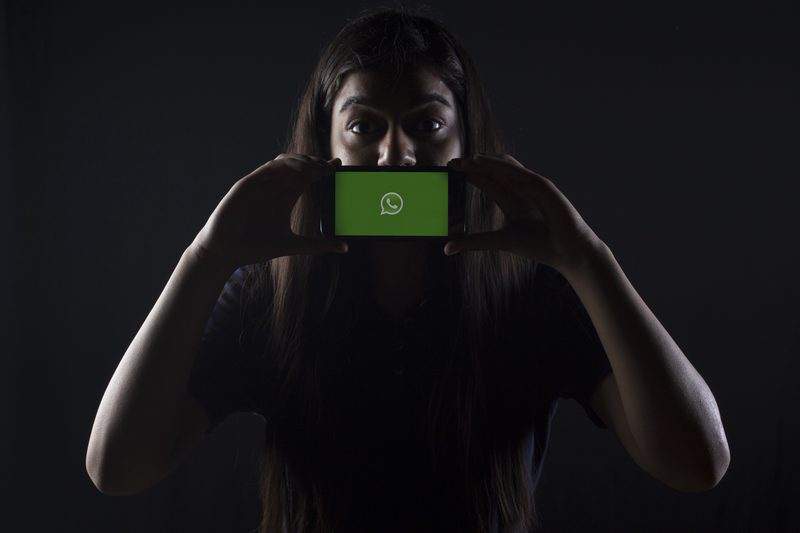Popularna aplikacja do czatu WhatsApp ma wiele przydatnych, ale ukrytych funkcji, których możesz użyć, aby jeszcze bardziej ułatwić swoje cyfrowe życie. WhatsApp jest regularnie aktualizowany i stale aktualizowany o nowe funkcje. Wybraliśmy kilka funkcji, które nie są znane każdemu użytkownikowi: od funkcji start-stop dla wiadomości głosowych, poprzez późniejsze usuwanie wysłanych wiadomości i obrazów, po możliwość błyskawicznego tworzenia GIF-ów z własnych filmów. Przedstawione tutaj sztuczki są ekscytujące zarówno dla użytkowników WhatsApp z systemem Android, jak i iOS.
7 ukrytych funkcji WhatsApp
Wiadomości głosowe Start-Stop
Jeśli chcesz wysyłać dłuższe wiadomości głosowe na WhatsApp, naciskanie przycisku przez całą wiadomość może być bardzo denerwujące. Dlatego WhatsApp wdrożył funkcję start-stop. Jeśli przesuniesz palcem w górę po uruchomieniu wiadomości głosowej, możesz włączyć ikonę mikrofonu i nagrywanie. Teraz możesz wyjąć palec i kliknąć ponownie, aby zakończyć nagrywanie i wysłać wiadomość głosową.
Następnie usuń wysłane wiadomości WhatsApp
Jeśli chcesz szybko odzyskać dowolny tekst, obraz, wideo lub zawartość wysłaną w WhatsApp, po prostu wybierz i usuń to, co wysłałeś, jednym długim kliknięciem. Odbiorca widzi wtedy tylko informację: „Ta wiadomość została usunięta”.
Jeśli jednak odbiorca przeczytał już wiadomość, pobrał już wideo lub zdjęcie, nie możesz niczego zmienić.
Nowe funkcje dla grup WhatsApp
Teraz można mieć różne ustawienia dla grup. W czacie grupowym kliknij nazwę czatu u góry ekranu, a zobaczysz stronę „Ustawienia grupy”. Możesz teraz ustawić, kto może edytować zdjęcie i informacje o grupie, możesz uaktualnić lub obniżyć poziom członków jako administratorów, a nawet zmienić ustawienia grupy, aby tylko administratorzy mogli wysyłać wiadomości.
Bezpośrednia odpowiedź na wiadomości i specjalne style pisania
Jeśli jesteś członkiem grupy, która nigdy nie przestaje mówić i nie pozwala ci żyć, ta funkcja jest szczególnie przydatna. Jeśli chcesz skomentować określoną wiadomość, możesz ją zaznaczyć i odpowiedzieć na nią, aby nie trzeba było w tym celu przewijać w górę ani w dół. Jeśli przesuniesz palcem w prawo po żądanej wiadomości, otworzy się pole tekstowe powyżej i możesz napisać komentarz na ten temat. Po kliknięciu tej wiadomości możesz wrócić do oryginalnej wiadomości bez konieczności przewijania w górę przez jakiś czas.
Jeśli nie wiesz, jak pisać pogrubioną czcionką, kursywą lub przekreśleniem, w rzeczywistości jest to bardzo łatwe, ale nie jest nową funkcją. Możesz umieścić * gwiazdkę * przed i za pogrubionym tekstem, _Underline_ dla kursywy i ~ Tilde ~, aby uzyskać efekt przekreślenia w wiadomościach. Alternatywnie możesz również zaznaczyć wiadomość i wybrać żądaną formację za pomocą ikony trzech punktów na Androidzie lub ikony strzałki na iOS.
Twórz GIF-y i szybciej docieraj do emotikonów
To jedna z naszych ulubionych funkcji ukrytych w WhatsApp. Teraz wszyscy wysyłają krótkie filmy zamiast GIF-ów, zapisują też trochę danych. W tym celu wystarczy wybrać symbol kamery i rozpocząć nagrywanie. Przed wysłaniem zobaczysz symbol GIF w prawym górnym rogu, a gdy go dotkniesz, WhatsApp zamieni Twój film w ciągle powtarzający się GIF.
Wyszukiwanie emotikonów w WhatsApp może być kłopotliwe, gdy się spieszysz lub nie chcesz tracić dużo czasu, więc w lewym dolnym rogu menu Emoji znajdziesz lupę, w której możesz teraz przeszukać odpowiedni emoji używając terminów. To samo dotyczy preinstalowanych plików GIF.
Zapisuj wiadomości i SMS-y oddzielnie, oznacz czaty jako nieprzeczytane
Jeśli chcesz wysłać własną wiadomość do kilku kontaktów poza funkcją grupową, możesz teraz tworzyć transmisje. W menu pod „Nowa transmisja” możesz wybrać żądane kontakty i wysłać wiadomość indywidualnie do odbiorców.
Możesz zapisać specjalne teksty za pomocą funkcji gwiazdki. Musisz długo klikać żądaną wiadomość, aż zmieni kolor na niebieski. U góry w opcjach zobaczysz ikonę gwiazdki. Jeśli go klikniesz, wiadomość zostanie zapisana w menu pod „Oznaczone gwiazdką”.
Możesz oznaczyć czaty jako nieprzeczytane, aby wiadomość, którą już przeczytałeś, ale na którą nie chcesz przez chwilę odpowiadać, nie została utracona. Jeśli dłużej przytrzymasz palec na czacie, otworzy się menu. Pod trzema punktami znajduje się funkcja „Oznacz jako nieprzeczytane”. Czat ma teraz zieloną kropkę na prawej krawędzi i jest wyświetlany jako nieprzeczytany.
Używaj Whatsapp na komputerze (nie tylko w Internecie)
Nie jest to jedna z dobrze ukrytych funkcji WhatsApp, ale zaskakujące jest, że większość ludzi z tego nie korzysta. Możesz także używać WhatsApp jako aplikacji komputerowej na swoim komputerze. Aby to zrobić, pobierz WhatsApp na PC i podłącz swój smartfon do programu. Teraz możesz używać programu do czatu za pomocą klawiatury i nie zgubi się on na kartach przeglądarki, tak jak w wersji internetowej. Jedyny warunek: Twój telefon komórkowy musi być włączony i połączony z Internetem. Ale to samo dotyczy wersji internetowej, więc…